我主要以Mysql免安装版为例,帮助大家解决安装与配置mysql的步骤
1.下载安装包
首先:要先进入mysql官网里(Mysql的官网–>https://www.mysql.com/)
这里我也有网盘的安装包:
链接:https://pan.baidu.com/s/11o6DP-p7-I5Vsar_fnjeSA
提取码:amde
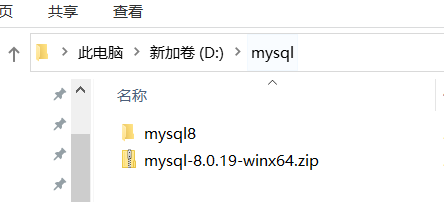
注意,安装的目录应当放在指定位置,,其次,绝对路径中避免出现中文,推荐首选英文为命名条件!!
2.Mysql的配置
管理员身份打开cmd
到mysql的bin下

安装mysql服务
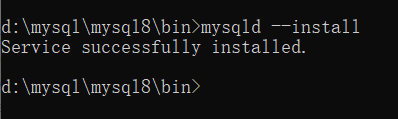
初始化mysql,在这里,初始化会产生一个随机密码,如下图框框所示,记住这个密码,后面会用到(mysqld --initialize --console)

开启mysql的服务(net start mysql)
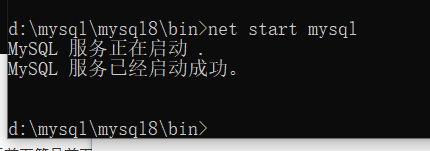
登录验证,mysql是否安装成功!
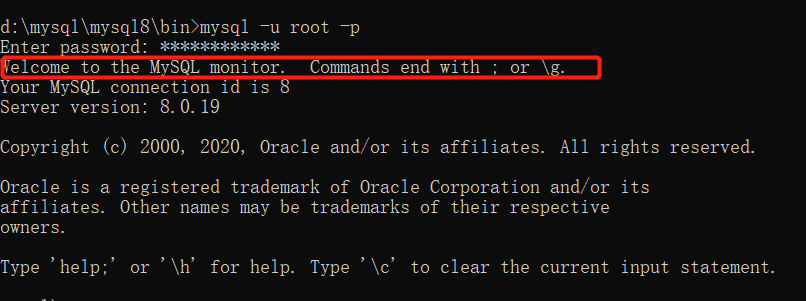
3.修改密码
ALTER USER ‘root’@‘localhost’ identified by ‘123’

再次登录验证新密码:
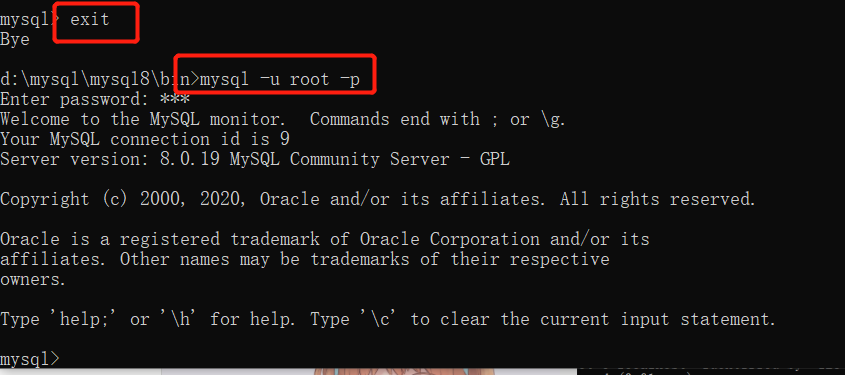
4.设置系统全局变量
1.“我的电脑”–>“属性”–>’‘高级系统设置’’–>’'环境变量
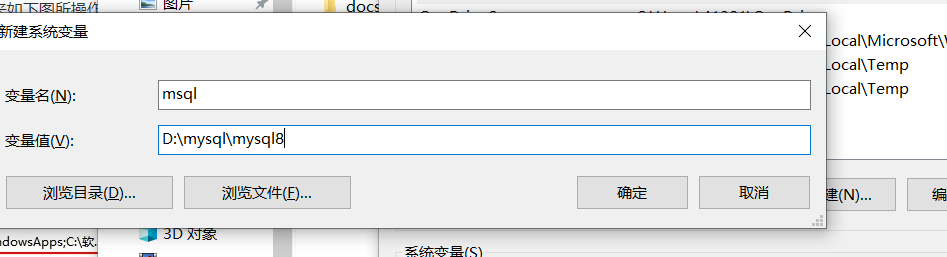
点确定
2.添加path环境变量
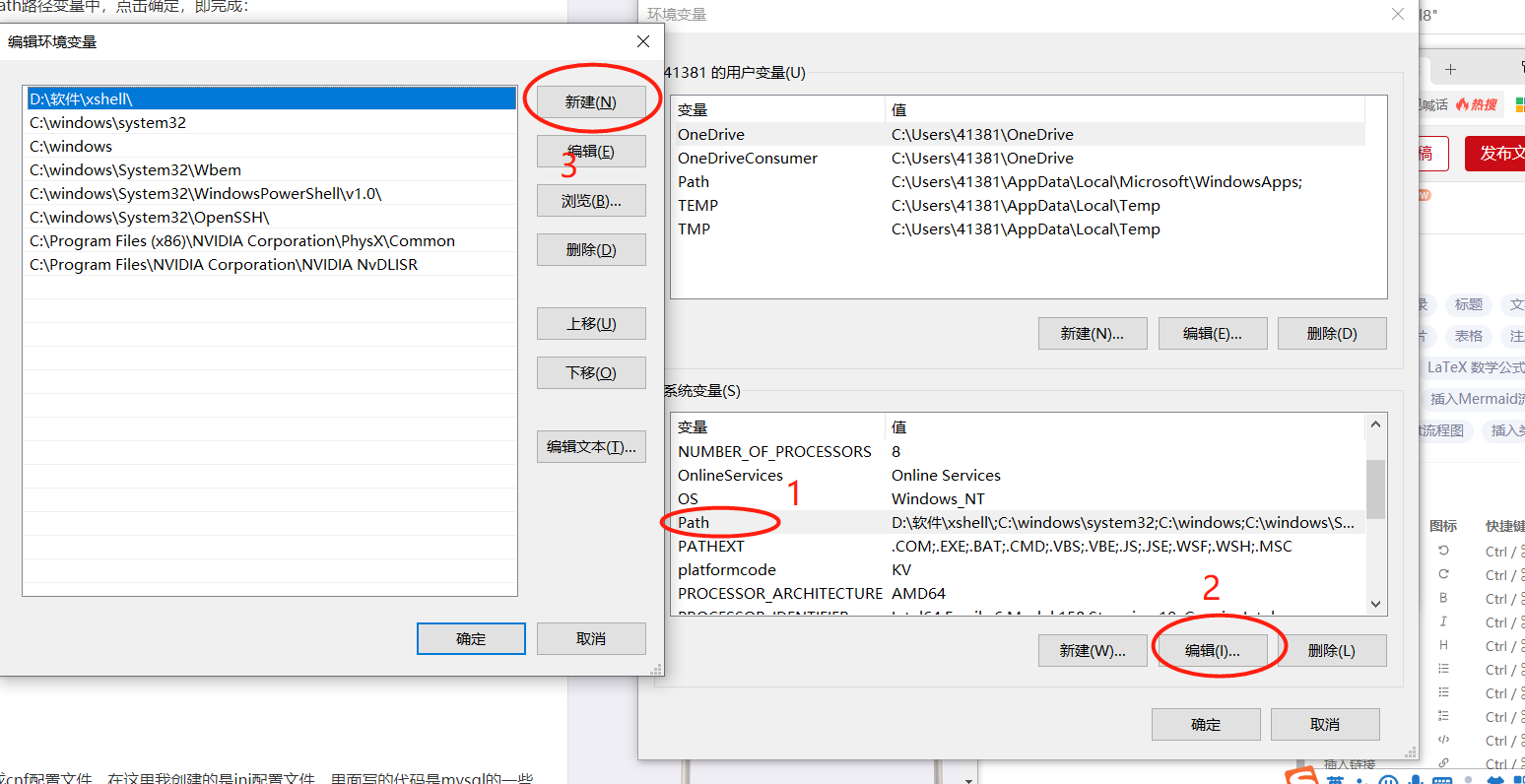
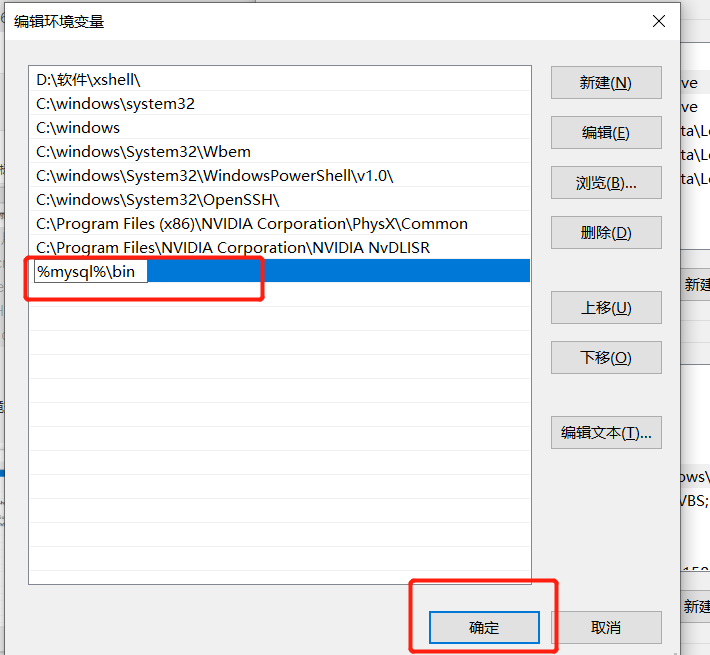
配置完成之后,每当我们想要用命令行使用mysql时,只需要win+R,–>输入"cmd"打开命令行,之后输入登录sql语句即可。
最后可以在mysql目录下新建一个ini,修改一些配置
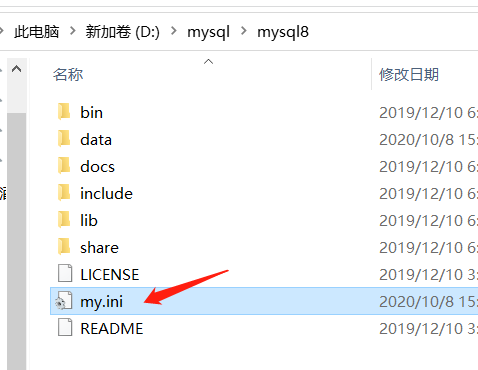
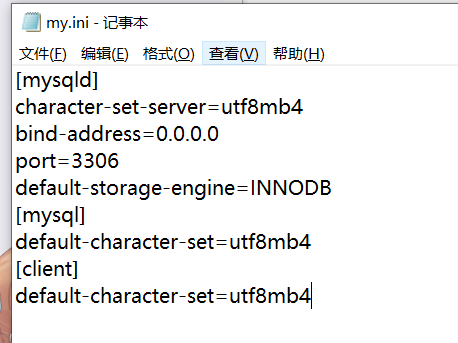
参考:
①安装服务:mysqld --install
②初始化: mysqld --initialize --console
③开启服务:net start mysql
④关闭服务:net stop mysql
⑤登录mysql:mysql -u root -p
Enter PassWord:(密码)
⑥修改密码:alter user ‘root’@‘localhost’ identified by ‘root’;(by 接着的是密码)
⑦标记删除mysql服务:sc delete mysql
本文地址:https://blog.csdn.net/weixin_37228977/article/details/108963448
如您对本文有疑问或者有任何想说的,请点击进行留言回复,万千网友为您解惑!




















 16万+
16万+











 被折叠的 条评论
为什么被折叠?
被折叠的 条评论
为什么被折叠?








